webマーケティングで失敗した話/今こんな事したら仕事無くなる…

今回は少し特殊な話をします。こんな話を自分から好き好んでする人はいないと思いますが、今回は私の失敗談をお話します。
だからあなたは同じ失敗をしないで下さいね。本当に初歩過ぎて笑えます。
1・用語を間違える
初歩の初歩の時はありがちです。これはかなり恥ずかしい…www
間違えたのは「リード」と「リーチ」です。リードとは獲得した見込み客の事です。
一方リーチは広告を訴求した方のことを言います。LPに誘導したけど、申し込みや問い合わせをしなかった人のことを言います。
UUと思って頂いても良いでしょう。つまりリードの段階ならこちらから何かしらのアプローチをかけられるけど、リーチの段階だとこちらからアプローチをかけられません。
それを踏まえ、以前広告代理店の方とこんな話をしてしまいました。

10万円あれば、月間のリーチで最大2万ほどは見込めます。ただそこまでいかないかもしれないので、1.6万ほどだと思って頂いた方が良いと思います。

え!?月間2万!?2万のリーチがあればそこにクロージングかけていって、CVRが1%だとしても200人がCVするってことじゃないですか!めちゃめちゃすごい媒体ですね!

あっ…すみません。リードではなくリーチなので、リードベースで言ったら600くらいになると思います。

あっ………そうですよね……リードですよね……
この後、広告代理店の方は気まずそうに帰っていかれました。
確かに普通に考えてみてください。顧客リストが10万円で2万件手に入るなら、どんなビジネスも難しくはありません。とても簡単です。
ただリーチなら10万人は余裕です。広告を出せばそれくらいは普通にいきます。
その中から数パーセントの確率で登録や問い合わせをし、3%と仮定し、600人とかになり、その中の1%がCVすれば6人が買うということになります。
CPAは16,667円となります。業界によって見方は変わりますが、少々高めですね。
ただこれは業界によって変わります。ベンツを売っているディーラーや不動産の営業をやっているなら、1人のお客さんを16,667円払ってでも買いたいでしょう。
だって一件のCVで自分に数十万という現金が入ってくるので、16,667円払ってでも完全に黒字です。
しかしあなたがスマートフォンのケースを売っているサイトを運営していたら、この広告費はかけられません。
一つ売って3000円とか5000円しかしない商品しかないのに、16,667円払えば完全に赤字となります。
以上を踏まえ、上記に戻ります。
リードとリーチを間違えると、かなり数字が変わってきます。
そんなことを間違えてしまうのはとても恥ずかしい事と言えるでしょう。
広告代理店の人にバカに思われても仕方ありません。
是非注意してください。
2・アドワーズの入札上限を間違える
これは以前もお話しました。以前私は入札上限を間違えてしまい、痛い目を見たことがあります。
その時の話をします。私がアドワーズを回し始めた時に、キャンペーンの入札戦略をクリック単価制にして、広告グループの入札戦略を設定していませんでした。
そしてキャンペーンの予算は2000円にして、広告を出していました。
ただご存知だと思いますが、キーワードによっては午前中に100円だったワードが午後高騰し、1000円になることもあります。
また1時間の間で500円の値動きが出ることも…よって入札上限を設けないと、1クリックで思いもよらない広告費がかかってしまうことがあるんです!
そしてある日の夕方の事です。一日3000円の予算でCPCが200円ほどの広告を回していたのですが、その日アドワーズを確認すると、1クリックしかないのに2000円という費用が掛かっていた時がありました。
いつもの10倍です。幸いなことに自社広告だったので良かったのですが、もし今抱えているクライアントの広告だったらと思うと…
こんな失敗の可能性があるため、上限CPCには注意が必要ですよ。
3・広告の連動性を見誤る

これはかなり痛いです。広告の連動性を見誤ってしまったことがあります。
当時は自社の広告を運用していたので、クライアントに被害が無かったのが唯一の救いです。
クライアント先での失敗とかありえないですからね。
だから過去にたくさん失敗しといて今は良かったなって思っていますwww
さて、広告の連動性の話をしますね。広告とは連動しています。
今でこそアトリビューションという考え方が一般的になり、周知されていますが、数年前はそういう考え方があまり認知されていませんでした。
そんな中、肌で感じた出来事があったんです。当時アドワーズとヤフー広告のCPAが高騰し過ぎて、2万円から2.5万円まで上がってしまったことがありました。
1年のLTVが2万円後半です。その1年前はCPAが1万円だったので、ビジネスとして成り立っていました。
ただ2万円を超えてくると、薄利多売状態です。よって一度アドワーズやヤフー広告の広告予算を一気に下げてみたことがあったんです。
するとCPAが3000円とかに落ち着き、運用が出来るようになりました。それと連動して広告費も一気に下げることが出来ました。
反面、CVも下がり、月単位でCVが10件は落ち込みました。ただこれだけであれば大成功だったんです!
月平均50CVが40CVに下がっただけで、CPAが2万円から3000円まで落ち込んだからです。
例) 従来:CPA(20,000)×50CV=1,000,000円 変更:CPA(3,000) ×40CV=120,000円
どうでしょう?月間の獲得件数は10件落ちてしまいましたが、広告費は88万円も下げることが出来たということです。
これだけ見ると大成功ですよね!?明らかに利益は増えます。
しかし二カ月目から私は異変を感じるようになりました。明らかにアフィリエイトからの流入が減り、件数が落ち込んでしまったからです。
割とコンスタントに月5件のCVを獲得してくれていたメディアもなぜか全くCVが立たなくなりました。
私は仮設を三つ立てました。
1・単純にアフィリエイターのサイトの閲覧が減った
2・単純にアフィリエイター達のSEO順位が落ちた
3・アドワーズなどの広告から口コミを調べる人たちが減った
このような仮説を立てたところで、幸いなのかメディアから問い合わせが来ました。
こんな問い合わせです。
「なぜかうちのサイトから商品が売れなくなりました。
キャンセルされているわけではありませんので、単純に自分の方の問題だと思います。
SEOは全く変わりないのですが、なぜか流入数が激減しました。
私が何かをしているわけではないので、なんとも言えないのですが、
もしそちらで何かしら原因が分かる場合は教えて頂けますか?」
こんな内容です。この時点で仮説1が証明され、2が否定されました。
そして3がかなり有力になってきたのです。
いえ、ここまででお気づきだと思いますが、1と3はほぼ同じ意味です。
広告費用を減らした → 認知されにくくなった → 比較検討する人物が減った
→ アフィリエイターのサイトの流入が落ちた → アフィリエイトで稼げなくなった
これが答えです。
もちろんこちらも検証してみました。
幸いと言って良いのか、以前の会社で広告を回していた時は、私しか広告について知りませんでした。
だから広告費をある程度使っても何にも言われず、効果もあまり見られていなかったので、完全に自分で実験していたのですwww
まあだからこそ色々覚えられたので、前職には感謝しています。
話を戻します。上記のような仮説を立てた後、私は広告費を戻しました。
精密さよりもリーチ拡大をメインに広告を打ち出したのです。
すると、やはりアフィリエイトの数値が戻りました。それに伴いディスプレイ広告やFacebook広告なども改善し始めたのです。
これで確認出来たのは、最近の消費者の行動パターンです。以前であれば、PPC広告からLPを踏ませ、成約にもっていくのが普通でした。
しかし今は、
リスティング広告⇒ディスプレイ広告⇒アフィリエイト⇒成約
ディスプレイ広告⇒リタゲ広告⇒Facebook広告⇒成約
ディスプレイ広告⇒アフィリエイト広告⇒リスティング広告⇒製薬
といったように、様々な広告を見て、比較検討し、成約に至っているという現状があります。
よって広告全体を全てのネットワークのように考え、それぞれの広告媒体ごとに成果を検証する必要があります。
これをアトリビューション分析と言います。
例えば上記の例を表にします。
1・リスティング広告⇒ディスプレイ広告⇒アフィリエイト広告⇒成約
2・ディスプレイ広告⇒リタゲ広告⇒Facebook広告⇒成約
3・ディスプレイ広告⇒アフィリエイト広告⇒リスティング広告⇒成約
| リスティング広告 | ディスプレイ広告 | アフィリエイト広告 | Facebook広告 | リタゲ広告 | |
|---|---|---|---|---|---|
| パターン1 | 1点 | 1点 | 1点 | --- | --- |
| パターン2 | --- | 1点 | --- | 1点 | 1点 |
| パターン3 | 1点 | 1点 | 1点 | --- | --- |
| 合計 | 2点 | 3点 | 2点 | 1点 | 1点 |
上記のように各広告媒体ごとに点数を付けたとしましょう。
このように合計点を出すと、ディスプレイ広告が3点とかなりの効果があることが分かります。
ただ見てみて下さい。ディスプレイ広告でのCVはありません。よって従来の広告評価基準ならディスプレイ広告は無視されてしまうのです。
だからこそ近年アトリビューション分析が一般的になってきています。
私の場合上記の場合一番評価するのは、アフィリエイト広告です。
確かにディスプレイ広告は3点と高い数値ですが、パターン1ではただ単に広告をクリックしただけで、ディスプレイ広告が無くともCVした可能性があります。
もちろんパターン2と3はディスプレイ広告が入り口なので十分評価が出来ます。むしろ入り口としては優れているので、どんどん予算を割いた方が良いです。
でも、一番をアフィリエイト広告にしたのには理由があります。
それは最終タッチポイントである可能性がどちらも高いからです。
パターン1の場合はアフィリエイト広告が最終タッチポイントとなります。
よってこちら分かると思いますが、パターン3は色々な仮説が立てられます。
例えば
アフィリエイト広告を見て、すぐにリスティングで検索したパターン
比較サイトを見て、ランキングの上位3社をそれぞれのタブで検索して、その中でCVしたパターン
アフィリエイト広告を見て購入を決め、「もう少し安くならないか」と検索して、オフィシャルサイトで買った方が良さそうという印象を覚え、CVしたパターン
色々なパターンが想定出来ます。どれもアフィリエイト広告に前向きな情報のため、私はアフィリエイト広告を一番に評価します。
全てたとえ話ですが、こういう考え方が無いと広告戦略は失敗してしまいます。
是非無駄に広告費用を使わないようにしてくださいね。
4・成果が出てドヤ顔!でも実は…

長くなってきたので、これで最後にします。
最後は私が初めて個人でクライアントを取った時の話になります。
その会社は月間広告費を10万円に設定していた代行会社です。
グーグルとヤフーにて広告を出稿していました。私はCVタグも自分で設置しようかと提案したのですが、
FTP情報を渡したくないと言われ、断られてしまいました。
あまり知識がなかったようなので、「大丈夫か?」と思っていましたが、設定が終わったのち、私の方でも調べた結果、上手く設定出来ているのが確認出来ました。
一応一通り調べたので、大丈夫だと思いました。そしていざ広告運用を開始、思いのほか順調にCVを獲得。
CPAも提示された金額の半分で、獲得件数が120%越えという結果になったのです。
これにはクライアントも驚いていました。
私もドヤ顔をして報告していましたが、実は違和感を覚えていました。
普通広告を出稿して、そんなにすぐに効果が出るものではありません。
たまたま上手くいくことはあっても、最低でも3カ月は様子を見た方が良いのですが、最初から出来過ぎです。
そこで私は再度、CVタグの設定箇所を調べてみました。すると…
何と「問い合わせページ」と「会員登録完了ページ」の二か所にCVタグが設置されていたのです。
普通この場合、「問い合わせタグ」と「会員登録完了タグ」のように二つに分ける必要があるのですが、どちらも一緒のタグが設置されていました。
フローとしてはこうです。
問い合わせページで問い合わせをすると、その後会員登録を促すページが表示されます。
そのページで会員登録すると、それも一つの問い合わせとしてカウントされるため、二重にCVがカウントされるということです。
それを知った時、ちょっと恥ずかしく思いました…そして報告し、修正して頂きました。
修正した後は、CPAは1.1倍超えていて、獲得件数は予定の85%という結果でした。
まあこれが最初としては普通ですよね。そこから修正し、ちゃんとCPAを半分まで落とし、獲得も120%にしましたが、当初は気まずかったですw
CVタグも設置の仕方によって変わってくるので、是非気を付けて扱うようにしてみてください。
以上が失敗した話です。次はマーケティングの話をしたいと思います。
そもそもwebマーケティングとは、「web」上で行う「マーケティング」だからこそ、webマーケティングと言います。
当然ですよね。でもその当然を勘違いされていることが多いです。
いえ、マーケティングそのものが勘違いされている場合もあります。
だからその間違えを直そうと思い、マーケティングを中心にwebマーケティングのことをお伝えしたいと思います。
webマーケティングは「マーケティング」という学問を知らずには語れません。
あなたがもし本物のwebマーケッターになりたいなら、是非マーケティングも学んでください。
タグマネージャーを使うと作業効率が10分の1に!初心者必見の設定方法

グーグルが無料で提供しているツールの一つにタグマネージャーというツールがあります。
その名前の通り、タグをマネージメントしてくれるツールなのですが、これがとても便利で私は重宝しています。
もしあなたが様々なタグ(CVタグ、GAタグ、その他ツールタグなど)を扱ったことがあるなら分かると思いますが、タグを設置して管理していくのって大変ですよね。
「GAのタグ」「アドワーズのCVタグ」「アドワーズの会員登録タグ」
「ヤフー広告のCVタグ」「ヤフーの会員登録タグ」「ヒートマップツールのタグ」
「各種ASPが発行してるタグ」「Facebookのピクセルタグ」「グーグルオプティマイザーのタグ」
「サーチコンソール」「各種リマーケティングタグ」
こんなタグをヘッダーに入れていき、それを管理していく…ややこしいし労力でしかありません!
ただタグマネージャーはこれらの問題を全て解消してくれるものと言えます。
なぜならタグマネージャーのタグを一つ入れておけば、以上全てのタグをタグマネージャーの管理画面上から挿入していくことが出来るからです。
つまりあなたはもうヘッダーの中身をいじることなく、ポンポンとタグを設置していくことが出来るようになるということです。
今回は超初心者用に設置から運用までを細かく書いていきたいと思います。
1・タグマネージャーのアカウントを作る
まずはタグマネージャーのアカウントを作成しましょう。
https://tagmanager.google.com/にアクセスするとこのようなページになります。

アカウント名は適当で大丈夫です。分かりやすいように自分の会社名などが良いでしょう。
国は日本在住だと思うので、日本を選択します。「Google や他の人と匿名でデータを共有」という項目がありますが、それはお任せします。
そのまま「続行」を押すと、このような画面になります。
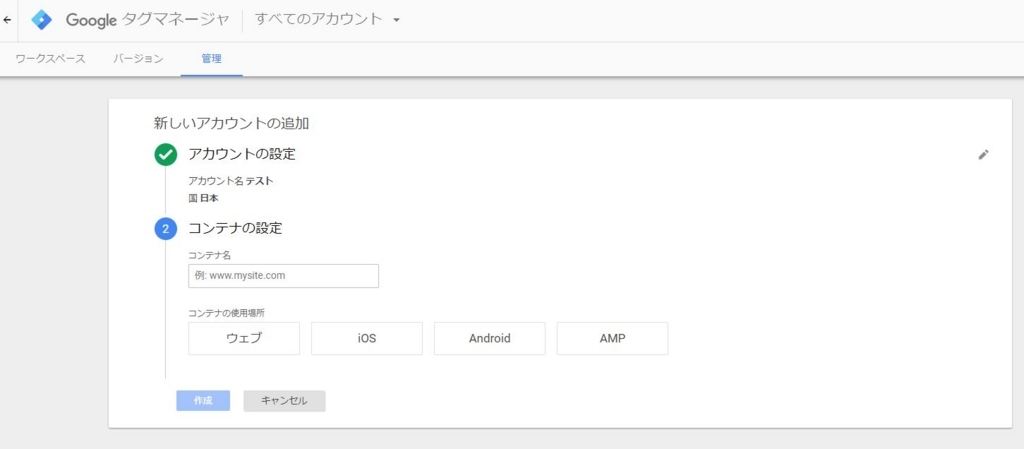
コンテナ名はサイトのドメインを。
コンテナの使用場所はウェブサイトならウェブサイトを選択してください。
IOSなどはアプリ系を意味していて、AMPは新しい項目です。
AMPをご存知でしょうか?GoogleとTwitterで共同開発された新しいフレームワークのことを言います。
モバイル端末でウェブページを高速表示する規格なのですが、これはかなり便利です。
例えばこれがそうです。
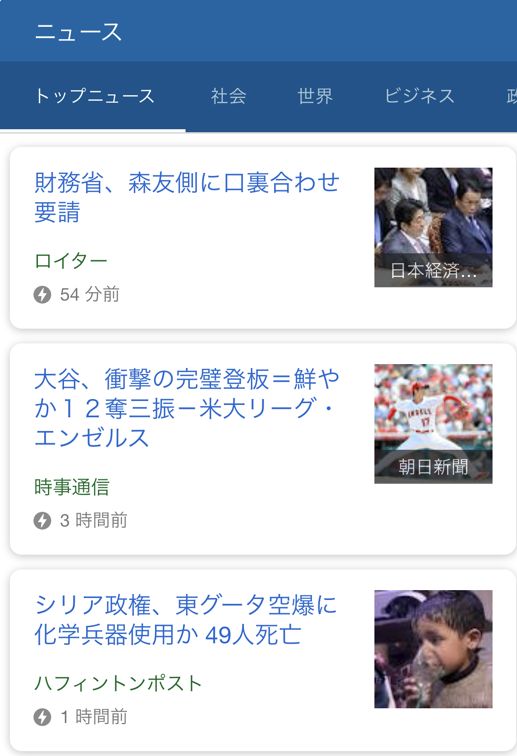
こういうページをご覧になったことがありませんか?
雷のようなマークがついているのが分かると思いますが、こちらのマークがついているのがAMP対応のサイトです。
実際読み込んでみるとかなり早いのが分かると思います。ニュース系のサイトなどはいち早く対応していますので、「ニュース」と検索するとAMPのサイトの速さを体感して頂けると思います。
ちょっと話が脱線しましたが、以上の中からコンテナの使用場所を選択してください。
そのまま続行すると利用規約同意画面が出てきます。英語やスペイン語などの項目がありますが、日本語の項目が無いため私には何が書かれているのか分かりませんwww
ただ「はい」を選ばないと使えないので、とりあえず「はい」を選びましょう。勝手に費用が掛かることはありませんので、ご安心下さい。
「はい」を押すと、このようなページが出てきます。
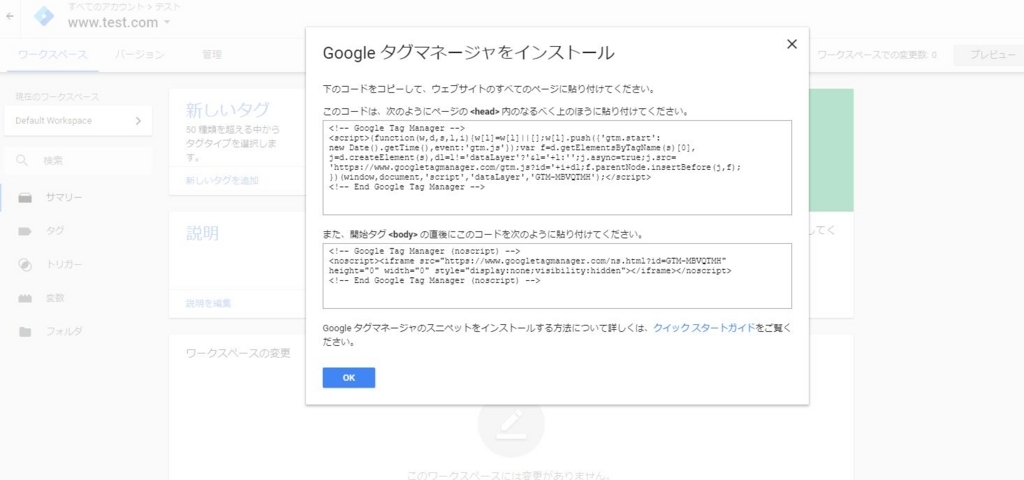
<head>内と<body>内の両方にタグを入れる必要があります。
もし各ページごとにヘッダーを変えていたり、ボディが変わっている場合は、「タグが入ったページ」を用意して各ヘッダーやボディーにインクルードする方法もありますが、
ここでご説明すると、また難しくなってしまう為、次回以降のタイミングでご紹介したいと思います。
タグを設置したら第一段階は完了です。ここまでも難しく感じるかもしれませんが、慣れれば5分で出来るようになる設定ですし、全く難しくありませんので一つ一つ行ってみて下さい。
2・タグマネージャーを使いタグを設置していく
では実際にタグを設置していきましょう。タグを設置する方法は難しくありません。
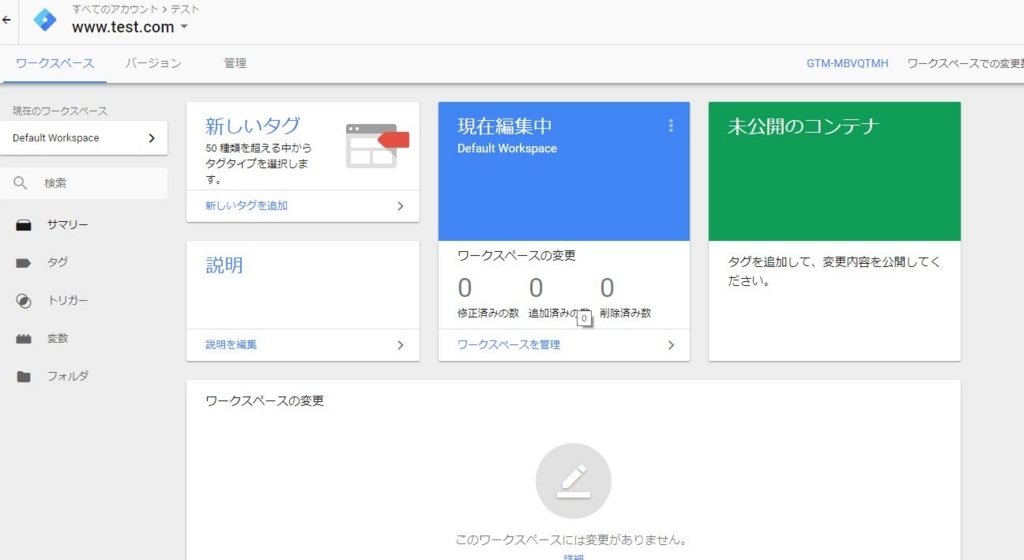
こちらの画面に「新しいタグを追加」という項目がありますので、クリックしましょう。
すると右側からスーと画面が出てきます。そしてこのままタグの設定をクリックすると、このような画面が出てきます。
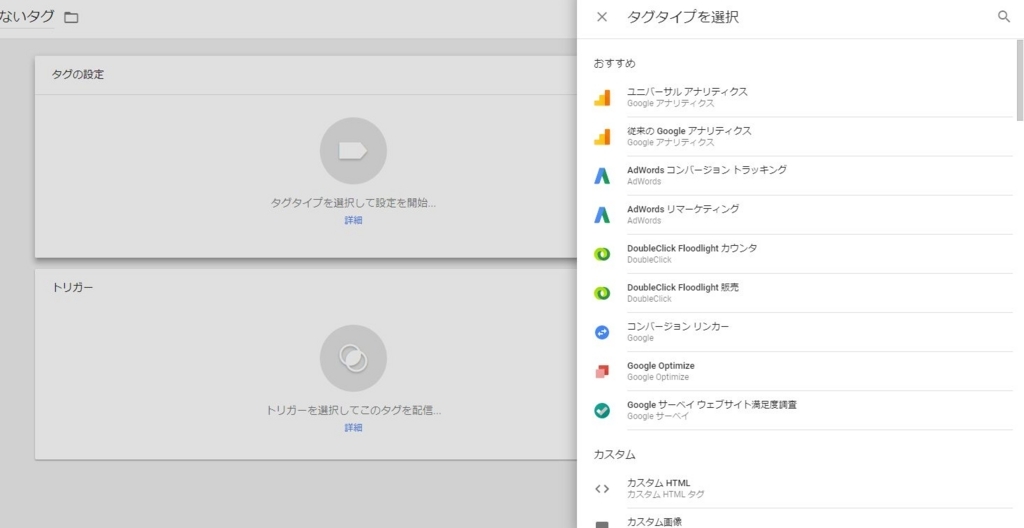
ここでは試しにユニバーサルアナリティクスを設置してみましょう。これはグーグルアナリティクスの事となります。
ユニバーサルアナリティクスをクリックすると、このような画面になります。
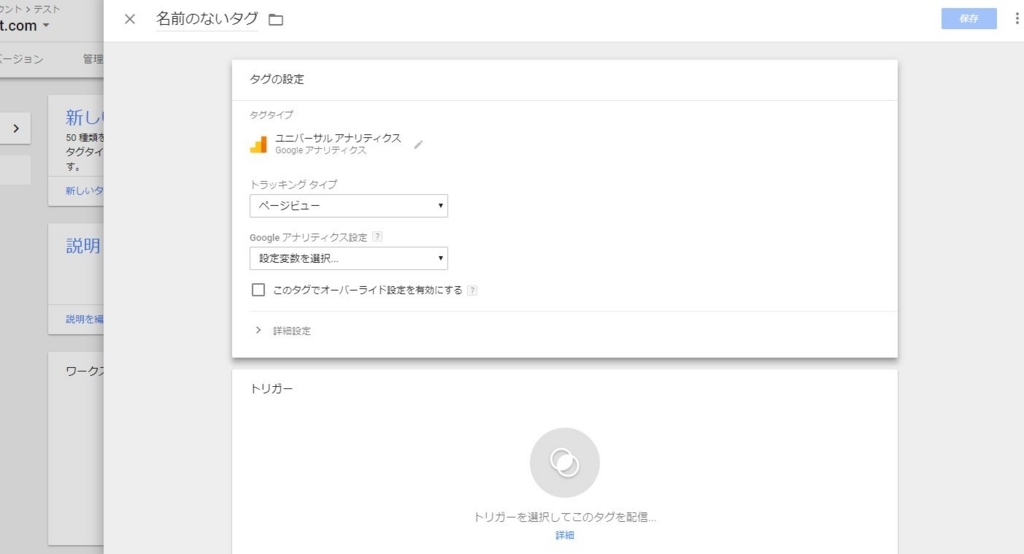
上記項目がいくつかありますが、「Google アナリティクス設定」を選択してください。選択するとプルダウンしますので、「新しい変数」を選択しましょう。
するとこのような画面になります。
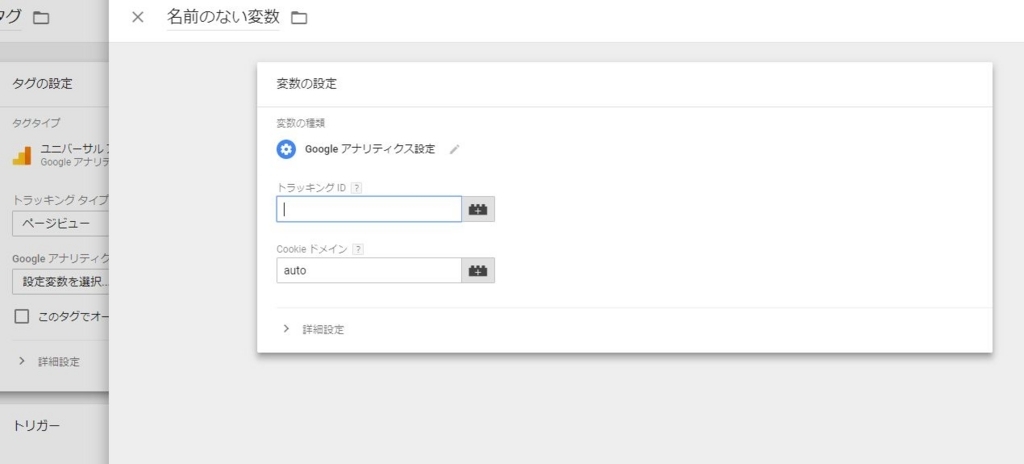
トラッキングIDを入れて頂きたいのですが、これはGAのIDとなります。よって一度別タブでGAを開いてください。
トラッキングIDの確認方法ですが、下記の通りとなります。
1・左バーの一番下の管理をクリック
2・プロパティのトラッキング情報
3・トラッキングコード
と順番に選択して頂くと、このような画面が出てきます。
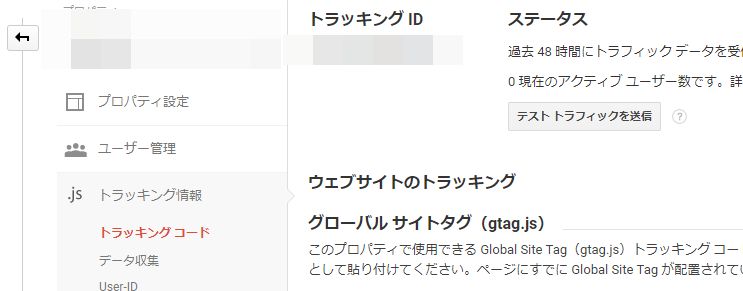
これがトラッキングIDとなります。UA-×××××××××-×というのがトラッキングIDです。こちらを先ほどのタグマネージャーのトラッキングIDに入力してください。
入力して頂ければ完了です。
次はトリガーを選択しましょう。トリガーを選択すると、再度右からスーと画面が出てきて「All Pages」という項目が出てきます。「All Pages」を選択した画面が下記となります。
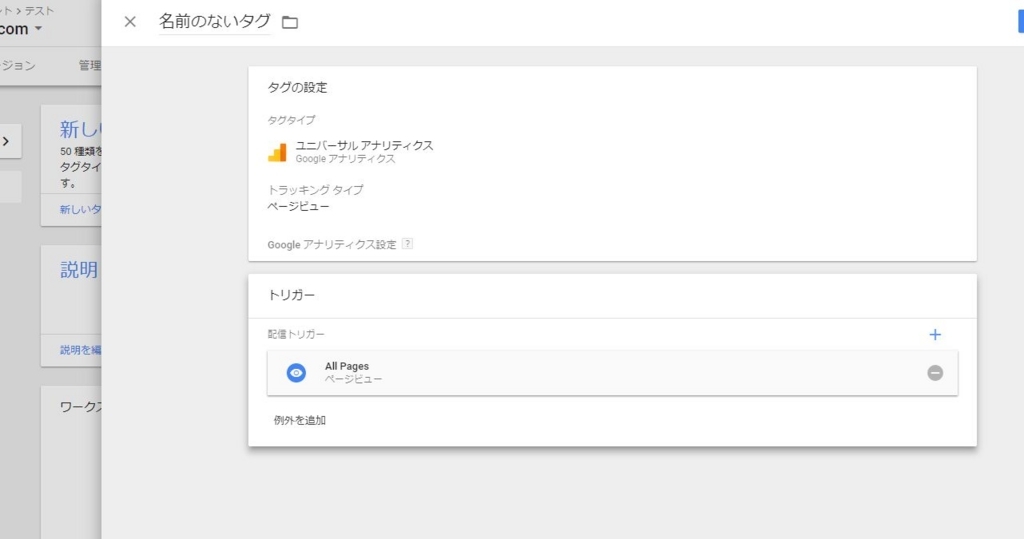
ここまで出来たら、保存を押してください。これで9割方完了です。
後は公開をするだけです。

公開すればGAの設置が完了します。とても簡単ですよね?
これがタグマネージャーの便利さです。あとはほかのタグの設定方法もご紹介したいと思います。
3・タグマネージャーのカスタムHTML

上記のようにグーグル関連のタグであれば、簡単に設置が可能となります。それこそGAのように出来るのですが、Facebookのタグやヒートマップツールなどの項目はありません。
その際使うのが、カスタムHTMLです。カスタムHTMLをクリックすると以下のような画面になります。
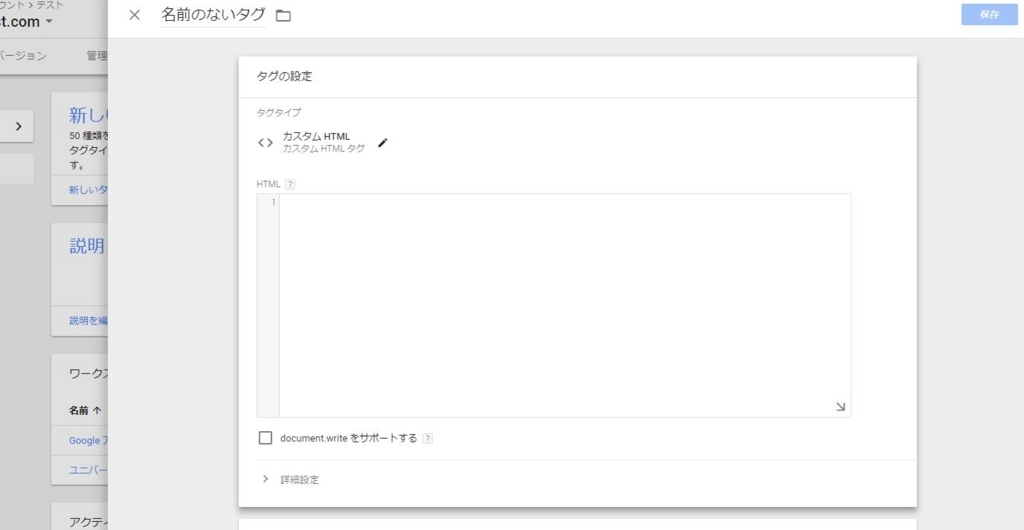
後は簡単です。この項目の中にタグを入れ、GAのようにトリガーを選び、保存をして、公開をすればタグが設置されます。
タグの名前も変更が可能ですし、タグのオンオフも設定が可能です。
今何が動いているのか分かりやすい為、是非タグマネージャーを導入してみましょう。
タグマネージャーのメリット/デメリット
これだけ便利なタグマネージャーですが、メリットとデメリットがあります。
そのメリットを踏まえ、使う使わないは判断された方が良いでしょう。
メリット1:便利
上記でも記載しましたが、タグを一括で可視化出来る為、とても便利です。
タグが多くなってくると、本当に管理が大変です。私は今までに26個のタグが入っているサイトの整理を依頼されたことがあります。
そのサイトはダイエット商材などを売っているサイトだったのですが、
アナリティクス、アドワーズのCVタグ、ヤフー広告のCVタグ、ヒートマップタグ、FBピクセルタグ、各社ASPのタグ、チャットツールタグ、サイト分析ツールタグ
などなど、いろんなタグがいろんな所にあって(フッター内とか…)本当に苦労しました。
なんでも担当者がコロコロ変わり、社内に知識のある方がいなかったそうですが、それにしても…
なんでご依頼を頂くようになったかというと、ある日突然チャットツールが使えなくなったり、ASPのタグが動かなくなったからです。
その前からもたまにタグが暴走していたようで、たまにチャットツールがバグっていたり、CVが無いのに勝手にCVが計測されていたそうです。
ただ今までは時間が経てば直っていたようで、放置されていたと聞きました。
今回もすぐに直るかなと思い、2日待っていたそうですが、一向に直る気配がなく、社内で6時間色々試した結果「外注しよう!」ということになり、
今でも広告のお仕事を頂いている社長さん経由でご相談を頂きました。
タグが使えなくなっていた理由は、HTMLが改変されていたからでした。
誰がいじったのか分かりませんが、悪意を持って誰かがいじったのか、誰かが誤っていじってしまったのか…
まあ私にはあまり関係ない事だったので、HTMLを修正しました。
それで終わらせることも出来たのですが、かねてよりサイトの表示スピードが遅く、改善したいと思っていたそうで、
同時に修正をさせていただきました。
サイトの読み込みスピードはタグや引っ張ってくる「もの」や動画、写真などに起因します。
それらを少し整理してあげて、画像や動画などを縮小したり、縮小出来ない場合は、「最適な場所」に移動させてあげるだけで読み込みスピードは劇的に変わります。
全10時間ほどかけてサイトを変えた結果、読み込みスピードが1.8倍も良くなり、CVRが2倍も良くなったそうです。
そのサイトを運営している社長さんも大変驚いていました。
この事件からそのサイトの運営と教育を委託され、週に1回5時間でサイトの分析と教育をさせて頂いています。
もちろんそのサイトにはタグマネージャーを使わせて頂いています。
タグマネージャーの使い方は2時間もあれば、全てを教えられるので、今その社内にはタグを管理できる人間が6名もいます。
0名が6名にもなったのですから、今後はタグで悩むこともなくなってくるでしょう。
ちょっと長々と書かせて頂きましたが、要は何が言いたいのかというと、次の項目です。
メリット2:簡単に使えるし、覚えられる
簡単に使えるし覚えられます。
上記でご説明した通りです。2時間もあればマスター出来ます。
しかもタグマネージャーが分かる人間であれば、簡単に何のタグがサイトに入っているのかも分かる為、
もし急な異動や退職などがあった場合でも問題なく引き継げます。
それくらい覚える価値があるものだと言えるでしょう。
メリット3:グーグルのサービスとの連携が簡単
GAのタグの設置でもご説明したように、簡単なステップでタグが設置出来ます。
本当に簡単すぎて驚かれることでしょう。アドワーズなどの設定も簡単に出来ます。
メリット4:サイトの移行が楽になる
何といってもこのメリットは大きいです!
これまでECサイトのシステム移行を十数回は携わっています。中でも一番の問題はタグの入れ替えです。
旧サイトで使っていたタグをそのまま新サイトにもっていかないとなりませんが、量が多いと一苦労です。
しかしもしタグマネージャーを入れておけば、サイトが移行しても新サイト側にタグマネージャーを入れておけば良いだけになります。
以上メリットを色々書いてきましたが、もちろんデメリットもあります。
デメリット1:全てのタグを埋め込めるわけではない
注意する点として全てのタグを埋め込めるわけではないという問題があります。
と言いますのも「同期処理が必要なタグ」に関してはタグマネージャーで扱うことが出来なくなっています。
ただ、正直申し上げると「同期処理が必要なタグ」は今は少なくなって来ています。
以前はA/Bテストが出来ないという問題がありましたが、今はグーグルオプティマイザーがタグマネージャーで設定できる為、今はそこまで神経質になる必要はないでしょう。
しかし特殊なタグを設置する場合は動かない場合もあるので、注意が必要です。
デメリット2:タグの調整が必要な場合は使えない
GAの部分でもご説明しましたが、GAであればトラッキングIDが分かれば設置が可能だとご説明しました。
しかしこの場合、GAタグの調整が出来ません。Eコマース機能を使う場合は、GAタグに追記する必要がありますし、
「何秒間サイトに滞在していたら直帰とカウントしない」などタグの調整が出来ません。
よってタグをいじったりしないとならない場合は、カスタムHTMLなどを使うか、タグマネージャーを使わないという選択が必要になってきます。
デメリット3:CVタグが使えない
個人的にこれが一番のデメリットだと思っています。CVタグが使えません。
いえ、全てが全て使えないというわけではありませんが、一部のシステムで使えません。
例えば私はMakeShopというASPカートを使っているサイトをいじったことがあるのですが、
サンキューページが他社管理下にあり、タグマネージャーが使えませんでした。
もちろんタグの設置は出来ましたが、そういうサイトの場合、タグマネージャー自体を使わない方が良いんだなと勉強になりました。
以上がデメリットとなります。
色々書きましたが、タグマネージャーはあくまでツールです。
使っても使わなくても良いと思います。一人でサイトを管理するなら使う必要はないでしょう。
ただチームで管理したり、会社で管理する場合は使った方が良いと思います。
最初の設定さえしてしまえば、あとはタグを追加していくだけですし、後輩にも教えやすいですからね。
トリガーの設定は面倒ですが、やっておけばあとは簡単にタグを設置していけます。
そういう意味でも、是非ご利用を検討してみてください。
ここまで結構真面目な話が続いているので、次回はちょっと過去の失敗例をご紹介したいと思います。
失敗を活かし、成功へつなげることはとても重要なことです。
私もあらゆる失敗をしてきて、冷や汗をかいたりしたものです。
ただ失敗しないと分からないことはたくさんあります。よってそれを共有しますので、是非同じ失敗はしないで頂ければと思います。
サーチコンソールを超初心者でも使いこなすための使い方

サーチコンソールはGAと同様、サイト状態を分析する上でかなり重要なツールです。
しかもグーグルが提供しているツールで、グーグルアカウントがあればだれでも使える機能となっています。
サーチコンソールで分かるのは、検索クエリや表示回数、CTRに掲載順位などなど様々です。
今回はそんなサーチコンソールの使い方を一からご説明させて頂きます。
と、その前にサーチコンソールの設定方法についてお話させて頂きましょう。
GAの設定はもうすでに済んでいるものとしてお話させて頂きます。まずはサーチコンソールで「プロパティを追加」します。

この項目です。ここをクリックすると、URLを入れるポップアップが出てきます。URLを追加しましょう。
URLを追加すると、そのサイトの所有権を問われます。こんなページが出てくるんです。

HTMLファイルのアップロードを推奨されますが、これは面倒なのでやめておきましょう。それよりも簡単なのはアナリティクスとの同期です。
「別の方法」をクリックして頂くとこのようなページが表示されます。

このまま「Google アナリティクス」を選択し、確認ボタンを押して頂くことで所有権のチェックは完了です。
もしこの手法でエラーが出るなら、アナリティクス側からサーチコンソールと同期する方法があります。
その手法は「超初心者向けアナリティクスの初期設定7か条を解説します」でも解説していますので、分からなければご確認下さい。
このほかにもタグマネージャーを使っているなら、そちらでも構いません。ヘッダータグを入れる方法もありますが、私的に一番簡単なのはアナリティクスと同期することです。しかもアナリティクスをフル活用する段階で連携は必須となる為、この方法を推奨しています。
ではこれでサーチコンソールが使えるようになったということで、機能面の話をします。
~1・「検索トラフィック」→「検索アナリティクス」~

検索アナリティクスで分かるのは、「合計クリック数」「表示回数」「CTR」「掲載順位」です。どんなワード(クエリ)で表示され、クリックされ、そのキーワードで順位は何位なのか。
これら全てを確認出来ます。
そして下の方まで行くと、

こんな感じで表示されます。この画像では掲載順位別に並べ替えています。
狙いたいキーワードで流入が取れているかどうか。
意外と取れているキーワードがあるかどうか。
どのキーワードを取っていけば良いか。
こうしたことを確認出来る為、広告戦略の見直しや修正などに活かせます。
~2・「検索トラフィック」→「サイトへのリンク」~

この機能で、サイトへリンクがどのくらい貼られているのかが分かります。
結構細かく分かり、「どのサイトから」「どのくらいのリンク」が貼られているのかが分かります。
こちらのサイトは970ものリンクが貼られていて、右の項目で「最も多くリンクされているコンテンツ」が分かります。
どのページがどのくらいリンクされているのかを知れば、参考になっているかどうかが分かりますので、そのページは読者にとって有用だということです。
逆にリンクが貼られていないなら、有用ではない可能性が高いということでもあります。
今後どのページを伸ばしていくのかを決める指標となりますので、是非確認しましょう。
あともう一つ。この「サイトへのリンク」で分かる事があります。
~3・「逆SEOへの対策」~
逆SEOという言葉になじみがないかもしれませんね。SEOとは検索エンジン対策のことで、自分のサイトを上位表示する為の施策となります。
その逆ということは、検索順位を落とす為の施策ということです。
そんなことが出来るのか?と思われるかもしれませんが、結構使われている施策となります。誹謗中傷対策として企業が使わっていることが多いです。
本来は誹謗中傷対策なのですが、ライバル企業の表示順位を下げる為に、企業が企業に対して行うことがあります。
どうやってやるのかというと、「質の悪いサイトを量産し、そのサイトからリンクを貼る」という行為をするわけです。
そうするとグーグルから見たら、
「質の悪いサイトからリンクを貼り、表示順位を上げようとしているのか?」
「質の悪いサイトからのリンクが多い。じゃあこのサイトの質も悪いのではないか?」
となり、表示順位が下げられたり、ペナルティーを受けてしまう可能性も…
そうしたことを避ける為にも、サイトリンクを一つ一つ確認し、低質なリンクを否認していく必要があります。
低質なリンクが分かったら、否認サイトから否認作業をしていきましょう。
これだけでとある記事の順位が20位も上がったことがありました。それだけ逆SEOの持つ力が強かったということでしょう。
よって実施は必須ですよ。
~4・「検索トラフィック」→「手動による対策」~
私はこの機能を1回しか使ったことがありません。
使う場面としては「ペナルティ」が確認された時です。
当時グーグルアナリティクスを見ていた私は、二日連続でアクセスが激減しているページを発見しました。
「おかしいな」と思っていると、表示順位が一ページ目からいきなり県外に行っていたのです!
いやいやあの時は冷や汗ものでしたよ…
なんでかなって調べていると、不自然なリンクが短期間で大量に貼られているのが確認出来ました。
そこでやっと「手動による対策」を使い、ペナルティーを解除してもらったという経験があります。
常用的に使う機能ではありませんが、もしかしたら使う機会があるかもしれませんので、是非覚えておきましょう。
覚えておくのは必須です。
~5・「クロール」→「Fetch as Google」~
通常記事を公開してからグーグルにインデックスされるまでに時間がかかります。
その時の状況によって変わりますが、業界では大体2週間くらいだとされています。(私個人の見解としてはもう少し早いかと思う)
もし良い記事が出来たら早めにインデックスして欲しいと思うものですよね。
そこで使うのが「Fetch as Google」です。この機能を使うと、早い段階でインデックスしてもらえるようになります。
この「Fetch as Google」はグーグルにインデックスを依頼する機能です。
かなり早くインデックスされるようになる為、非常に使える機能と言えます。
~6・「検索での見え方」→「HTMLの改善」~
この項目で分かるのは機能名通り、「HTMLの改善」です。「メタタグ」にエラーがあったら、それを教えてくれたり、「タイトルタグ」にエラーがあったらそれを教えてくれたりします。
エラーは出来れば解消した方が良いですが、ECサイトなどの場合、どうしてもタイトルが一緒になってしまうページなどもあるはずです。
絶対直した方が良いとは言えませんが、出来れば直すくらいで良いでしょう。
~7・「Googleインデックス」→「インデックスステータス」~
インデックスに登録されたページの総数が表示されます。掲載したページ数と合わない場合は、サイトマップなどを要チェックです。
~8・「クロール」→「クロールエラー」~
クロールエラーにエラーが上がってくる原因はいくつかあります。ただ本来エラーになってほしくはないと思うので、対処が必要になります。
以前企業のメディアサイトを運営されている方に相談されたことですが、「いくら記事を上げてもインデックスされず、クロールエラーが発生します。なぜでしょう?」と言われました。
私が調べた所、サイトマップやrobotsには問題が無かったのですが、ヘッダーに
「」
このタグが入っていました。このタグはクロールを拒否するためのもので、いくらサイトマップやrobotsが正常でも、クロールしてもらえません。
そのメディアサイトはこのたった一つのタグのせいで、エラーが発生していました。
クロールエラーが発生しているのは望ましいことではありませんので、是非確認しましょう。
以上がサーチコンソールの初歩的な使い方です。しかしこれだけでもちゃんと見れるようになれば中級者レベルだと言えます。
サーチコンソールはそこまで難しくはありませんからね。また上級者レベルの記事は次の機会に書かせて頂ければと思います。
次回はタグマネージャーについて書かせて頂きますので、是非ご確認下さいね。
これでグーグルアナリティクスのプロ決定!絶対見ておくべき7つの項目を解説致します!
今回はグーグルアナリティクスで見ておくべき7つの項目をお話致します。
ただあくまで初心者から中級者クラスの方に向けて書いています。上級者の方の要望には応えられない可能性が高い為、ご注意下さい。
例えばアトリビューション分析などは設定を細かくしないといけないので、上級者向けの機能だと思っています。
よってアトリビューション分析については記載していませんが、それ以外の部分で役立つ情報を書いていますので宜しくです。
~1・「ユーザー」→「概要」~

まずはこちらの画像ですが、2018年1月から4月上旬までのGAの情報です。ここから分かるのはUUやPVといった情報です。
ちなみにこれは私が運営しているサイトのデータです。ウェブマーケティングを勉強しているうちに、「何の後ろ盾もない自分が稼げるようになるのか?」という疑問にかられ、アフィリエイトをし始めました。
結果どうなったかというと、このサイトから数万円の収益を得ています。どうやらアフィリエイターの95%が5000円も稼げないそうですが、私は無事その壁を越えられたようです。
前置きはこのくらいにして、私はPVとUUはかなり注視しています。成長するサイトというのは、単純にアクセス数が増えていきますし、もしアクセス数が減ったようなら、何らかの原因があるということです。
その原因を解明し、早め早めに打開策を打てば、ビジネス目的のブレがなくなります。ビジネス目的というのは問い合わせなのか、登録なのか、販売なのか、私のようなアフィリエイト収益という場合もあるでしょう。
では実際この数値をどう扱えば良いのかもお話させて頂きたいと思います。
例えば私の場合、アフィリエイト報酬の為にGAを使っています。見るのはページごとのPV数やUUです。
私がアフィリエイトする商品のCVRは約3%です。もちろん物によって変わって来るので一概には言えませんが、ならすとそのくらいです。
つまり100人がクリックしたら3人は購入や申し込みに繋がるということです。
仮に私が一つの成果が発生すると3000円の報酬を得られる案件を扱っていたとしましょう。
3万円稼ぐためには、334人にクリックしてもらえれば、3万円が稼げるということになります。
こうやって逆算していくと、目標が算出出来ますので、その目標を達成させる為にツールなどを使えば良いだけです。
ツールというのは広義の意味で、例えばPPC広告もそうですし、Twitterなどもそうでしょう。アクセストレードという方法もあります。
単純にPVを上げるだけなら、ある程度色々出来ますが、訪れる方の熱量も大切です。
少し私の話が多くなってしまい、申し訳ございませんが、以上のように使うと目的に沿った分析が可能ですので良い使い方だと言えます。
~2・「行動」→「サイトコンテンツ」→「ランディングページ」~
ここで見れるのは、どのページがどれだけ見られているのかという指標です。そのページがどれだけ収益性があるのかを調べる為にも欠かせない機能です。
例えばアフィリエイトをしていて、とあるページからの成約が多く、しかも良く見られているのであれば、お金を払ってでもSEO対策をした方が良いでしょう。
また、良く見られているのに、中々成約に結びつかないなら、集客は良いということなので、中身を変えれば収益になる可能性が高いです。
といった形で、どのページがどれだけ見られているのか。どのくらいの直帰率なのか、どのくらいのセッション時間なのかを見るのは大切なことです。
それとこのページでセカンダリディメンションも確認しましょう。
~3・「ランディングページ」→「セカンダリディメンション」→「集客」~

こちらのことです。このセカンダリディメンションをクリックすると、いくつかの候補が出てきます。下の方にある「集客」をクリックして下さい。
集客をクリックすると、色々な項目が出てきます。「参照元/メディア」をクリックしてみて下さい。
そうすると「どのランティングページにどの媒体から飛んできたのか」が確認出来ます。全てが明確だとは言えませんが、指標としてはかなり参考になりますので、確認してみましょう。
そして効果の高い集客媒体は強化して、良く見られているページはメンテナンスしてSEO対策やCVR改善に努めると収益性が高くなりますよ。
私はこの機能を活かし、アフィリエイト収益になる可能性があるサイトはどんどんメンテナンスをし、集客経路も工夫を重ねています。
ブラッシュアップを重ねる為にも大切ですからね。
~4・「ユーザー」→「属性」→「概要」~

属性の概要は大まかな年齢層や性別を把握するのに使えます。この数値を元にどのチャネルで集客をするのか、サイトの方向性の微調整などにも使える機能です。
例えばこのサイトの場合、20代中盤から50代中盤までの男性層に人気があるサイトだといえます。このサイトは当初、もう少し女性層が多くなると思っていましたが、男性に偏りました。
4人に1人は女性とはいえ、主なターゲット層が絞れたおかげで、当初よりもサイトの方向性を変える施策を打てた為、PV数が伸び、収益化が進んだと言えるでしょう。
言い忘れていましたが、こちらは私のアフィリエイトサイトです。
~5・「ユーザー」→「モバイル」→「概要」~
こちらで分かるのは、「mobile」、「desktop」、「tablet」別のUU数やセッション数となります。
自分のページに訪れている人が、どんな端末を使っているのかを知るのは重要なことです。例えばCTAボタンを設置する際は、何色のボタンにするかによってCTR共にCVRも変わってきます。
これは個人的なデータ分析の結果に基づく私個人の意見ですが、スマートフォンは赤、PCは緑の方がCTRが高かったです。
オレンジが良いという方もいますし、全部緑の方が良いという方もいます。ただこれはサイトのジャンルなどによっても変わってくる為、ご自身で分析してみるのが良いと思います。
~6・「集客」→「概要」~
「集客」→「概要」とクリックすると、チャネル別のセッション数や直帰率などが分かります。チャネル別のセッション数を見て、どの媒体からの集客を伸ばしていくのかを考えます。
それと共に見ないとならないのが、直帰率です。例えばSNSを集客媒体として使うと、セッション数は飛躍的に伸ばせます。ただ少し考えてみてください。
毎日100人のUUがあるTwitterアカウントがあるとしましょう。確かに良い集客チャネルです。しかし直帰率が100%とかあったらどうでしょう?
かなりひどいですよねwww
もちろん100%なんて数字が出るはずがないのですが、これは大切なことです。SNSマーケティングは相対的に直帰率が高くなり、CVRが低くなる傾向があります。
ただ何となくクリックしたり、間違えてクリックしたり、興味本位でクリックする人が多いからです。
また例え話ですが、ダイエット食品のスムージーを例にとらせて頂きます。
SNSを使い拡散させると、興味本位だったりなんとなくクリックする人がたくさんいそうですね?(実際います)
そうすると相対的に直帰率が高くなる傾向にありますし、CVに結び付かないクリックが多くなります。
では逆に本気でダイエットをするためにスムージーを「検索」している方がいるとします。
むろんもうこの方は購入を前提にスムージーを探していますので、自分の要望するスペックに合うスムージーがあれば買ってくれる確率が高いです。
そういう方はサイトをじっくり読みますし、色々な方法で調べるでしょう。
といったように、後者のような方をターゲットにすると、PVが少なくてもCVが発生し、収益になってきます。
よって一概に集客数が多いチャネルに力を入れるのではなく、「集客」-「直帰率」-「成約率」を見て、バランスを取りながら集客チャネルに力を入れていくと良いです。
~7・「ユーザー」→「ユーザーフロー」~

ユーザーフローはこのような形で表示されます。これはとある企業のユーザーフローとなります。まず最初のページに訪れた後、次にどこに行っているのか。
どのくらい離脱しているのか、どのくらいの人が2ページ目、3ページ目と見ているのか、といったことが分かります。
例えばアフィリエイトをしていると、「検索ユーザーに向けたページ」→「知識の提供」→「セールスページ」といった形で構成を組むこともあります。
「ダイエット商材でダイエットをしようと検索してきた人」→「ダイエット商材に対する知識の提供」→「このページから買ってくれたら○○もプレゼント」
のような形でページ遷移させたい場合は、図として可視化出来る為便利ですよ。
以上が「これでグーグルアナリティクスのプロ決定!絶対見ておくべき7つの項目を解説致します!」の全容です。
ただ、ここでお話していない機能がまだあります。「イベント」などの機能も使えますし、アトリビューションもそうです。
しかし以上を覚えておけば必要最低限の分析は可能となる為、以上だけでも覚えておきましょう。
またの機会にGAのすべてをお話させて頂きたいと思います。
次回はサーチコンソールについてお話をさせて頂きます。サーチコンソールとは自分のサイトを運営している方にとって必須のアイテムです。
検索順位を下げるようなリンクを除外出来たりと、かなり幅広い機能がある為、便利ですよ。
是非使ってみましょう。
超初心者向けアナリティクスの初期設定7か条を解説します

「グーグルアナリティクス」を使って成果が出る?
なら導入しよう!
そんな考えでアナリティクスを勉強し始めようとしていませんか?
確かにどんな考え方でアナリティクスを勉強し始めても良いのですが、どちらかというと目的を持って、導入し始めた方が良いと思います。
例えば、今自社のサイトには月間どのくらいの人が訪れていて、どのページが見られているんだろう?
とかですね。こういう目的を持って解析していく事で、アナリティクスのデータを元に目的に沿った改善策を取れて行くので効率的に運用が可能となります。
そうした点も踏まえて、ご覧頂ければ幸いです。ではこれからアナリティクスで絶対しておくべき初期設定の7か条をお話したいと思います。
~1・フィルタ~
グーグルアナリティクスにはフィルタという機能があります。フィルタにはいくつか種類がありますが、良く使うのはIPアドレスの除外設定です。
画像を用いて詳しく解説していきます。

こちらの画像の一番下に「管理」という項目があります。クリックしましょう。

するとこのような画面に切り替わります。ページ内に「すべてのフィルタ」と「フィルタ」という項目がありますね。
「すべてのフィルタ」をいじれるならこちらをいじった方が良いですが、もし権限的についていないようであれば、「フィルタ」という項目からでも構いません。
フィルタをクリックすると、このような画面に切り替わります。

私の場合はスパムのIPと会社のIPを除外しています。他にも自分の家のインターネット回線のIPや携帯電話のIPも除外しています。このようにしておくことで、自分のアクセスや会社のアクセスがカウントされなくなるため、正確な計測が可能になります。
こちらの設定は自分がアクセスする前にする必要があるので、一番最初にしましょう。
IPアドレスの調べ方はインターネット検索で「確認くん」と検索するとわかります。
~2・インタレストの有効化~
インタレストを有効化しておきましょう。インタレストを有効化すると、「購買意欲の強いセグメント」なんていうのも分かります。
これは便利な機能なので、是非使いましょう。設定と言ってもやることは少ないです。
「ユーザー」→「インタレスト」→「概要」と進み、画面の指示に従い有効化するだけです。
簡単なので、是非設定しておきましょう。
~3・Search Consoleと連携~
Search Consoleと連携するのは必須です。アナリティクスだけでは検索クエリを正確には知れません。よってSearch Consoleに頼る形を取るしかないのです。
こちらも特に難しくありません。
「管理」→プロパティ欄「すべてのサービス」→「Search Consoleをリンク」
この手順を踏んでいき、連携設定するだけです。Search Consoleにログインしている状態でしたら問題ありません。
手順通りに作業を進めて下さい。
~4・目標設定~
アナリティクスを使うということは、ビジネスを成長させていくのが目的だと思います。
その為には目標を設定しておかなければなりません。ビジネスにおいて目標は様々あります。
「問い合わせ」
「購入」
「登録」
「SNSシェア」
本当に様々あると思います。それらを「管理」→「目標」で設定が可能です。
これを設定することで左サイドバーにある「コンバージョン」の項目が使えるようになります。
アトリビューション分析をする上でも大切な設定ですので、是非設定することをお勧めいたします。
~5・データ収集~
「管理」→プロパティ欄「トラッキング情報」→「データ収集」→「リマーケティング」
この項目をオンにしておきましょう。リマーケティングリストを収集するためです。
今後アドワーズなどを使うこともあるかもしれません。その時にリストを収集し始めるよりも、設定した時にリストを収集し始めた方が良いに決まっています。
現在アドワーズを使う機会がないと思っていても、忘れずに設定しておくことをお勧めします。
~6・拡張リンクのアトリビューションを使用~
「管理」→「プロパティ設定」→「ページ解析」→「拡張リンクのアトリビューションを使用する」をオンにしましょう。
この項目をオンにすることで、ページ上のリンクを細かくトラッキング出来ます。その際必要なのが、クロームの拡張機能です。
Google Chrome の拡張機能を使い、視覚的に見れる為便利ですよ。
是非使ってみて下さい。
~7・ボットのフィルタリング~
「管理」→「ビュー設定」→「ボットのフィルタリング」こちらにチェックをしといて下さい。

これが画像です。ボットとはクローラーのことです。サイトをインデックスしてくれるロボットなので、計測対象には入れないという意味でも、こちらへのチェックは必須となります。
以上がグーグルアナリティクスの初期設定7か条です。
細かな設定に関して言えば、色々とあります。アドワーズの設定なども記載していませんし、アトリビューションの設定もまだご説明が出来ていません。
しかしアドワーズは使える状態かどうかわかりませんし、アトリビューションを説明すると高度な内容になってしまいます。
よって、アドワーズの初期設定7か条は上記で終了致します。
これだけでも中々良い設定になっていますし、私が普段設定でいじるのは以上の項目が初期値となります。
あとは企業や個人の目標やサイトスタイルごとに変えていく形になります。
ただ初期設定では以上をほぼ全て行いますので、こちらを行っておけば間違いありません。
次回はアナリティクスの細かい分析方法をお話させて頂きたいと思います。
どんなビジネスでも良く使うと思われる分析方法をお話致しますので、是非参考になさってみてください。
GDN運用は10の項目を覚えればプロ並みに簡単に運用可能です

ディスプレイ広告において、欠かせないのがGDN(Google Display Network)です。
DSP(Demand-Side Platform)はご存知でしょうか?
Demand-Sideというのは、需要主という意味で、広告主側、発注側という意味があります。
広告を発注する側のためのプラットフォーム…それがDSP広告ということになり、数多くのメディアが登録しているプラットフォームもあります。
不動産に強いDSPもありますし、B2Bに強いDSPなどもあります。色々なDSPがある為、広告発注側は「○○のジャンルに強いDSPに依頼をしよう」と簡単に広告を出稿出来る為、便利です。
だからこそディスプレイ広告はここまで流行ったのだと言えるでしょう。
「しかももうDSPも使わなくて良い時代がやって来つつあります。」
以前このように仰ったのは、とある大手広告代理店の統括部長の方です。
「今はGDNの学習機能が優秀になりすぎていて、GDNをちゃんと回せばDSPは正直そこまで必要じゃない」
と言い放ちました。もちろんDSPには良い面がたくさんありますが、それでもその方はGDN一本で広告運用の勝負が出来ると仰っていたのです!
つまりGDNを学べば、広告の費用対効果が合う施策が取れるだけではなく、リーチを広げたり、タッチポイントを増やしたりと、色々な施策が打てるようになるということです!
ただ、そんなGDNもこまめなメンテンナンスが必要になります。使い方をご説明しましょう。
~・まず最初に~
まずはキャンペーンを作ってまいりましょう。今回はディスプレイ広告を選び、目的に沿った内容を選んでください。
(場合によっては「標準のディスプレイキャンペーン」と「スマートディスプレイキャンペーン」を選ぶ場合がありますが、
「標準のディスプレイキャンペーン」は手動、「スマートディスプレイキャンペーン」はほぼ自動になります。
最初はスマートディスプレイで行っていき、やがて標準にしていってもOKです)
そしてキャンペーン内で迷うのはおそらく「単価設定」の部分だと思います。
「重視している要素」「獲得戦略」「(場合によっては)支払い対象」を選ぶのですが、何を選んだら良いのか迷われるでしょう。
目的に沿って「重視している要素」の項目が変わってきますので、一概にはどれを選べば良いとは言えないのですが、
私が良く選ぶ目的は、「ウェブサイトのトラフィック」と「見込み顧客の獲得」です。
ブランド認知は「認知」が目的の為、広告費の回収という意味では期待が出来ません。ただ認知という意味では良いでしょう。
広告費を多くかけられる中堅から大手向きの機能だと思っています。商品やブランドの購入促進もそうです。
TwitterやFacebookでの拡散戦略があるなら、推奨する機能ですが、やはりCVに繋がる見込みが薄いので、売り上げに直結するかと言われたら、
確度としては低いです。認知や拡散といった意味では良いかもしれませんが、やはり中堅から大手向きの機能だと言えるでしょう。
「重視している要素」はクリック数を選ぶと良いと思います。コンバージョンを選んでも良いですが、コントロールが難しいです。
コンバージョンを選んだ場合、完全自動入札なので…
もちろん選んでも良いんですが、最初からはリスクが高いです。よって扱い方になれるという意味でも、扱い方を学ぶという意味でも、クリックにしてCPCをコントロールしていった方が良いでしょう。
後々応用していけば良いと思います。かくゆう私はコンバージョンを多用していますが、それは手動で回してみて、ある程度効果が出るのを確認した後にしています。
その後でしたら、ガンガン自動に持っていき、良い意味で手を抜くように運用していくのが良いでしょう。
ただ、行うのはこれだけではありません。余計な所に広告を出さないようにしていき、余分な広告費がかからないように調整する必要があります。
ではこれからプロ並みの知識を10の項目別に解説してまいります。
~1・プレースメント除外~
プレースメントとはディスプレイネットワークで広告を表示できる場所のことを意味しています。もっと大きなくくりで言えば、ドメインと言っても過言ではないでしょう。
実際プレースメント除外ではドメインを除外していきます。例えば自分の扱っている商材などを悪く書いているサイトに広告を出す意味はありませんし、酷評の多いブログやサイトに広告を出すだけもったいないですよね。
そういうサイトへの広告出稿を停止する機能が、プレースメント除外です。 ドメインを入力していき、除外していく形となります。
~2・サイトカテゴリ除外~
サイトカテゴリとはその名前の通り、サイトのカテゴリを判別し、除外していくシステムとなります。
例えば「惨事、紛争」を扱うサイトカテゴリを除外したり、「デリケートな社会問題」というカテゴリも除外出来ます。
扱っている商材やサービスによって不適切なカテゴリもあるはずなので、上手く使ってまいりましょう。
~3・オーディエンスの設定~
オーディエンスを設定することも大切です。オーディエンスで選べる項目は三つ。
・ユーザーの興味や関心、習慣(アフィニティとカスタム アフィニティ)
・ユーザーが積極的に調べている情報や立てている計画(購買意向強、カスタム インテント)
・ユーザーがお客様のビジネスを利用した方法(リマーケティングと類似ユーザー)
以上三項目です。ユーザーが普段どんなことを検索していて、どんなことに関心を示しているのかを元に、
広告を出稿していけるのが、このオーディエンスの役割です。
ちゃんと設定すれば、余分な広告費がかからず運用が可能となります。
~4・画像サイズ毎の効果検証~
画像サイズによってCTRやCPCが変わってきます。数字として顕著に現れてくる為、半月に一回など、定期的にクリエイティブを見直していくと良いでしょう。
そうすることで、よりGDN経由でのCVが見込めるようになり、どんどん広告運用が楽しくなってくるはずです。
~5・フリークエンシーキャップの設定~
これは結構大切です。「フリークエンシーキャップの設定」とは、特定の一人のユーザーに一日に何回広告を表示するのかを決められる仕様となります。
一日に何回も何回もおんなじ広告を目にし、イラっとしたり嫌な思いをしたことはありませんか?
おんなじ広告を延々に見続けるのはかなりストレスになります。そうしたマイナスを制御するのが、この「フリークエンシーキャップの設定」です。
~6・ディスプレイキャンペーンオプティマイザー~
ディスプレイキャンペーンオプティマイザー(DCO:ターゲティングの積極的な拡張)とは、CVの見込めるターゲット条件を自動的に見極め、広告を打ち出してくれる機能です。
最初から使える機能ではなく、ある程度CV数が蓄積されてきた上で使えるようになる機能だと思って下さい。
この機能を使うと自動でCVの見込めるユーザーを連れてきてくれるので、楽に成果が出せるようになってきます。
~7・リマーケティング~
ディスプレイ広告の王道と言えば、リマーケティングです。リターゲティングとも言います。
名称が違うのはGOOGLEとYAHOOで呼び方が違うだけです。全く同じものだと思って頂いて構いません。
このリマーケティングですが、「一度ホームページに訪れたユーザーに思い出してもらうためのディスプレイ広告」のことを言います。
もしかしたらこんな経験はありませんか?
「とあるページを見た後、別のページに行ったのにも関わらず、一日の内に何度も同じ広告を目にするようになった」
こんな経験があるのであれば、それがリマーケティングです。
リマーケティングは、費用対効果が高い広告のためECサイト…特にダイエット食材を扱っている所や、投資などに関わる企業が積極的に取り入れています。
私もある時期、FXをやるため情報収集をしていたのですが、とある証券会社の広告がどこに行っても付きまとってきました。
本当にしつこくて、思わず登録してしまいましたよwww
現代の人々は日々新しい情報を吸収したり、日々新しいデジタル広告を目にしているため、一企業のサービスや商材を忘れやすくなっています。
実際時間が経てば経つほど、記憶は埋もれていき、色々なことを私たちは忘れています。
私なんて色々なニュースや、サイトを見ているため、24時間前にどんなサイトを見ていたのか覚えていませんwww
(アフィリエイトをしているため、情報収集をしたり、他サイトから勉強したりするためです)
でも、実際私のような人間は少なくないと思います。
Twitter、Facebook、インスタグラム、LINEなどなどSNSを眺めているだけで、たくさんの情報が流れ込んでくる時代ですからね。
そういう意味でも思い出してもらう為に、リマーケティング広告を導入することが大切となります。
~8・配信先デバイスの設定~
配信先デバイスを設定することもかなり大切です。例えば10代から20代の女性にスムージーなどの商材を訴求したい場合、配信するデバイスはどうしますか?
タブレットは除外し、私ならパソコンも除外します。10代から20代の女性なら圧倒的に多いのがスマートフォンを使っているはずだからです。
そして10代から20代の女性がアクセスしているサービスやアプリなどを抽出し、プレースメントの設定で狙った広告を打ち出すでしょう。
もちろん広告費用が多いのであれば、ある程度雑に設定しても大丈夫です。しかし広告費用が少ないなら、プレースメントの設定は必須です。
配信先デバイスを選別するのも、重要な設定の一つですからね。
~9・掲載面のターゲティングと人のターゲティングを分ける~
ここまでのご説明でプレースメントやオーディエンスについてお話させて頂きました。もちろんどちらも大切なのですが、ここで一番大切なのは「面」と「人」のターゲティングの違いを明確にすることです。
「面」をターゲットにする場合は、トピックターゲティングやキーワードターゲティングを使います。プレースメントもそうですね。
例えばダイエット商品を扱っているのであれば、ダイエット関連のメディアなどに向けて出稿するように調整します。つまり掲載面を中心に考える方法です。
それとは別に「人」を中心にターゲティングを考える方法もあります。
人を中心に考える場合、「インタレストカテゴリマッチ」や「類似ユーザーターゲティング」を使います。「カスタマーマッチ」も使えます。
どんな物事に興味があり、どんな趣味嗜好を持っているのか、どんな属性を持っているのかをベースにターゲットを具体的にしていく手法です。
面がターゲットではない為、掲載場所は幅広いです。ただ、「人」をターゲットにしているため、絞れば絞るほど広告費を浪費せずに済みます。
どちらもメリットがあるため、どちらが良いとは言えませんが、運用してみてしっくり来る方を中心に広告戦略を立てていくと良いと思います。
~10・とにかく試す~
最後はこれです!「とにかく試す」事が何よりです!
実は私の広告運用は独学が半分、複数社の広告代理店の知識が半分から成り立っています。自社サービスの広告運用をしていたのもあり、割と失敗しても良い環境にあったため、様々な機能にトライしました。
そして幸いだったのが、自社内に広告運用を行える者がおらず、私しか知識が無かったのも幸いしています。
よって私の広告運用の失敗は誰にもばれることがありませんでした。www
そうやって何度も失敗して、色々な機能を試して、ABテストを繰り返し、数字を追っていった結果、今の知識があります。
もちろん「これって本当に正解なのかな?」と疑問を抱えることは多数ありました。そのたびに懇意にさせて頂いていた広告代理店の方に知恵を頂き、自分なりの方法を確立していった次第です。
広告運用を始めて、約半年でサービスの売り上げが1.8倍になりました。それに対して広告費は約2割抑えられるという結果を残せたのも色々試し、どれが良いのかを常に追求していったからだといえます。
ウェブマーケティングは数字で全てが管理出来る為、数字の管理が出来れば、誰でも結果が出せるものだと思います。
その為には失敗という経験も必要です。何度も失敗して、成功の道のりを探していくのが、どんな事柄においても重要ですからね。
是非色々試して、成功方法を模索して頂ければと思います。
そしてこの記事があなたの力になれば幸いです。
次回はグーグルアナリティクスについてお話が出来ればと思います。
アナリティクスも奥が深い機能です。だからこそ初期設定がかなり重要ですので、要点をお伝えし、その後、応用などもお話出来ればと思います。
初心者でもこれだけでアドワーズ中級者に仲間入り出来る7つのコツ
初心者でもこれだけでアドワーズ中級者に仲間入り出来る7つのコツ
前回に続きリスティング広告の代表格であるアドワーズについてお話させて頂きます。
前回の内容と今回の内容を覚えておけば、ひとまず中級者の仲間入り!
その辺の広告代理店の人よりも詳しくなっている可能性もありますよ。
~1・最適化案~
まず最初は最低化案です。これは上手く付き合った方が良いですよ。
グーグルはかなり前から、機械学習・AI分野における研究を続けて来ました。そしてアドワーズの自動入札や検索エンジンのシステムなどに活かしてきたのです。
もちろんそれだけではなく、グーグルホームなどにもその知識は活かされています。
そして最適化案もその一つ。ある程度アドワーズを運用すると、アドワーズからアドバイスをもらえるようになります。
例えば、「広告にサイトリンクを追加しましょう」とか「○○の入札戦略を目標コンバージョン単価にしましょう」とか、具体的にアドバイスしてくれます。
そうすることで、「クリック率が○%高くなります」とか「費用が○○円上昇します」とか、アドバイスしてくれるのです。
そのアドバイスを活かすかどうかは別にして、参考になる部分は多いため、都度確認して頂ければ良いでしょう
~2・A/Bテスト~
広告運用においてA/Bテストは欠かせません。A/Bテストとは、その名前の通り、AパターンとBパターンのどちらが良いかをテストするという意味です。
このA/Bテストを繰り返していき、CPAを安く抑え、CTRを高めていくのが定石です。ウェブマーケティングにゴールはありません。
だからこそ常に向上させて行く心構えが必要なのです。しかし意外とやっていない企業は多いです。広告代理店の中でもやっていない所はあります。
特に安い広告代理店はこのパターンの場合が多いです。安いというのは、月間の予算のことです。
もしかしたら今、月間50万までの広告費をどこかの会社に任せていませんか?月間予算が50万ということは、広告代理店の売り上げは20%の10万円ということになります。
仮に全クライアントが50万円で運営を委託していた場合、1000万の売り上げを上げる為には、会社として100件のクライアントを持たないとなりません。
しかし1000万では会社がやっていけない場合が多いので、3000万くらいは売り上げが必要です。ということは広告代理店は300社のクライアントを持たないとならないということです。
そのためには営業活動をしないとならないですし、一人にかかる負担は増えます。
しかも広告代理店に勤める人数は数人から30人ほど。
その中には経理スタッフや営業活動に専念している方がいたり、代表などがいる為、実質広告運用をするメンバーは15人ほどでしょう。
その15人が300社のアカウントを回しているということになるため、もちろん一人当たりの負担は増えます。
私が知っている会社は一件当たり30万~50万の案件を主に扱っていますが、一人で営業しながら50件以上のクライアントを抱え、いつも忙しそうにしています。
一人で50社の広告を回しながら、営業活動をしているんですよ!?
まともに広告アカウントを見れるはずはありませんし、A/Bテストなんて出来るはずがありません。
というよりCTなどの数字なんて見ていません。よって、もし50万円くらいの予算を任せようと考えているのであれば、まともな管理は期待出来ないと思っていた方が良いです。
よって、自分でやった方が良いんですよ。私はその為にこのブログを書いています。世の中には大した力もないのに広告代理店とうたい、お金を巻き上げている方が多く見受けられます。
是非こちらをご覧のあなたは、広告運用の正しい知識をつけて、惑わされないで下さいね。そして出来るのであれば広告運用を自分で行えるようになりましょう。
ただ200万円を超える場合は、どこかに任せた方が良いと思います。手数料の20%を払ってもちゃんとやってくれるところであれば費用対効果は合ってくるはずですからね。
~3・広告表示オプション~
次に覚えておいた方が良いのは「広告表示オプション」です。「広告表示オプション」とは、様々なものがあり、良くあるのはこんな感じのものです。


これらはリスティング広告の文面なのですが、表示面積が広いことが確認出来ますよね。
このようにして広告を表示することで、目につきやすくなり、CTRが上がります。CTRが上がれば、CVRにも影響が出てきます。
CVRが1%上げれば、年間で見たとき売り上げが大幅に変わってきますからね。
そういった意味でも、この「広告表示オプション」は重要な役目を担っています。それぞれ解説していきます。
サイトリンク表示オプション
サイトリンク表示オプションは、上記のユニクロやナイキで使われているものです。
ユニクロであれば「WOMEN特別限定」「UVカットニット」「春物新作」「ハナ タジマ」というページが用意されています。
「ユニクロ公式オンラインストア」という部分をクリックすれば、トップページに飛びますが、「WOMEN特別限定」などのサイトリンクが気になる方はこちらをクリックするでしょう。
もちろん興味があるのでCVの可能性も高まります。サイトリンクは非常に有用です。季節ごとやイベントごとに使い分けるのが良いです。
コールアウト表示オプション

コールアウト表示オプションも有用なものとなります。上記の画像の「XSから3-4Lまでサイズ拡大」という部分がコールアウト表示オプションです。
コールアウト表示オプションは、訴求したい単語を一つ一つ登録していくことで、訴求を強めたり、広告枠を広げる効果があります。もちろん無いよりはあった方が良いです。
構造化スニペット表示オプション
構造化スニペット表示オプションも非常に使えます。

上記の画像であれば「タイプ:スニーカー、ウェア…」と「モデル:エアマックス、エアフォース1…」がそれにあたります。
構造化スニペット表示オプションは「タイプ」や「モデル」だけではなく、「周辺地域」や「設備」などもあります。
何か特質的な訴求ポイントがあれば、この構造化スニペット表示オプションを使うことで、CTRが上がります。
電話番号表示オプション
電話番号表示オプションは使った方が良いです。

上記の画像に0570-065-699という番号がありますが、これです。
主にネット通販や地域密着のサービスなどを展開しているなら、是非設置した方が良いオプションです。
メッセージ表示オプション
メッセージ表示オプションなのですが、サンプルが見つからなかったので、イメージでご説明したいと思います。

イメージはこんな感じです。
ここでCTA(call to action)を記載すると良いですよ。CTAとは「今すぐチェック」とか行動を促すためのものとなります。
こんな感じで使われます。
住所表示オプション
住所表示オプションは店舗を構えている企業はやった方が良いオプションです。

上記のように表示されます。住所が表示されることで、店舗に足を運びやすくなります。店舗への誘導を促進させる効果があります。
アフィリエイト住所表示オプション
これは日本では使えませんので、説明を割愛させて頂きます。
価格表示オプション
価格表示オプションは下記の通りです。

以上のように価格が表示される為、価格優位性を打ち出しやすくなっています。
アプリリンク表示オプション

アプリリンクは上記の通りです。特にご説明は必要ないと思います。設定方法もそこまで難しいものではありませんので、もし会社でアプリを出しているなら広告として打ち出しておいた方が、利用数が多くなりますので、お勧めです。
プロモーション表示オプション

プロモーション表示オプションは以上の通りです。期間限定のイベント用に使います。クリスマスの他には「新年」、「バレンタインデー」、「イースター」、「母の日」、「父の日」、「レイバーデー」、「新学期」、「ハロウィーン」、「ブラックフライデー」、「サイバーマンデー」、「クリスマス」、「年末」。
以上のような項目で広告が出せます。イベントで使うものですので、期間限定の集中投下が可能です。活用方法は幅広いので、是非確認してみてください。
ここまでが広告表示オプションの全容です。
使えばCTRが上がりますので、是非使った方が良いですよ。
~4・オーディエンス~
オーディエンスは設定画面の「オーディエンスマネージャー」で管理すると良いです。オーディエンスとは広告を打ち出すためのターゲット属性を決める機能と捉えて頂いて良いでしょう。
アナリティクスやリマーケティングタグが正しく設置されているのであれば、来訪者やそれに類似する属性のターゲットに対してターゲティングをすることが出来ます。
例えば、「コンバージョンに至ったすべてのユーザー」という項目もあるため、CVしたユーザーやそれに類似する方をターゲティングすることが出来るようになります。
色々な項目がある為、色々試してみてください。結構使える機能ですよ。
~5・ユーザー属性~
ユーザー属性は非常に簡単な機能です。それゆえ設定がしやすいという利点があります。しかも簡単な上、めちゃめちゃ便利な機能なので使わない手はありません。
この機能は「年齢」「性別」「子供の有無」「世帯収入」、これらを決めることが出来ます。例えばあなたがダイエット食品(スムージーなど)を扱っているのであれば、
女性ユーザーがターゲットですので、性別を女性だけに絞ることが必須です。さらに年齢としては20代から40代くらいまでに絞り、子供がいない方をターゲットにした方が売れやすいでしょう。
仮にあなたが不動産投資の商材をリスティング広告にかけるのであれば、年齢は30代以上から60代未満、世帯収入を上位で絞れば、CVRが高い層にアプローチが出来るでしょう。
こういった形で簡単使えるので、商材によって分けていくと良いですよ。
~6・広告のスケジュール~
広告のスケジュールも商材によって変えていくと良いでしょう。広告のスケジュールとは、「何曜日の何時から何時まで広告を配信する」という設定が出来る機能となります。
例えばECサイトで夜間も申し込みが可能であれば、夜間でも申し込みは見込めるでしょう。仮に商材が「相談ベース」(例えば弁護士や税理士)などの場合、夜間は営業していないはずですから、平日の昼間に広告をかけ、夜間は止めた方が良いです。
このような形で使える為、商材に合わせて使ってみると良いと思います。
~7・デバイス~
デバイスはその名の通りです。「パソコン」「モバイル(スマホ含む)」「タブレット」、これらを選べる機能です。
アプリを普及したいのであれば、パソコンは除外しても良いでしょう。逆にパソコンが無いと使えない機能やツールなら、モバイルやタブレットは除外しても良さそうです。
以上が7つのコツの全容です。
これらを使いこなせるようになれば、アドワーズの運用中級者と言っても過言ではありません。
まだまだ覚えることはありますが、これだけを知っていればリスティング広告に関しては問題ありませんよ。
ただまだまだ覚えないといけないことは多くありますからね。
次回はGDNについてお話します。